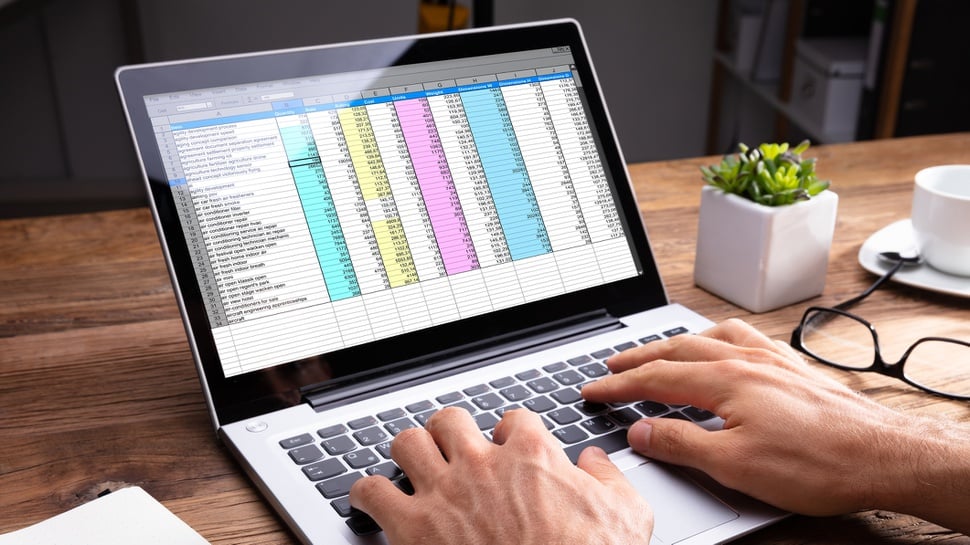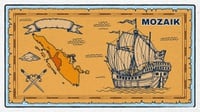tirto.id - File Excel ada kalanya sulit dibuka dari komputer atau laptop. Artinya, pengguna tidak bisa melihat apalagi mengedit file tersebut. Lalu, kenapa Excel tidak bisa dibuka dan bagaimana cara mengatasinya?
Penyebab Excel tidak bisa dibuka cukup beragam. Berkas bisa saja mengalami serangan virus dan malware. Tidak menutup kemungkinan juga Excel tidak dapat dibuka karena kerusakan sistem, kesalahan saat update, atau kendala di perangkat keras komputer.
Saat berkas Excel tidak bisa dibuka, layar komputer biasanya menampakkan tampilan kosong. Hal ini terutama terjadi ketika file-file yang dibuka tidak kompatibel pada fitur Protected View Excel. Sistem Excel juga akan menampilkan notifikasi tertentu jika berkasnyagagal dimuat.
10 Cara Mengatasi Excel Tidak Bisa Dibuka
Pengguna bisa menerapkan beberapa opsi cara mengatasi file Excel tidak bisa dibuka. Beberapa metode yang dimaksud mulai dari pengaturan sistem sampai perbaikan perangkat lunak. Solusi mengatasi file Excel tidak bisa dibuka antara lain:
1. Buka file memakai aplikasi yang sesuai
Microsoft Excel hanya akan membuka jenis file yang kompatibel dengannya. Jika format file tidak sesuai, Excel tidak bisa menampilkannya sehingga hanya terlihat kosong di layar. Solusinya buka file yang tidak kompatibel memakai aplikasi yang sesuai.Excel hanya mendukung format tertentu seperti .xlsx, .xls, dan sebagainya. Format yang tidak didukung Excel di antaranya seperti .ods (OpenOffice) dan .numbers (Apple). Untuk membukanya, gunakan aplikasi seperti LibreOffice atau Numbers.
2. Melakukan perbaikan Microsoft Office
File Excel tidak bisa dibuka mungkin akibat adanya kendala pada aplikasi di Microsoft Office yang menjadi induk dari Excel. Microsoft Office bisa diperbaiki dengan langkah berikut:- Buka Control Panel, lalu klik "Uninstal Program".
- Pada opsi "Microsoft Office", klik kanan dan pilih "Change".
- Pada jendela pop-up, klik "Online Repair" lalu "Repair".
- Nantikan proses perbaikan sampai selesai lalu lakukan restart perangkat.
- Adapun jika pengguna memiliki keterbatasan internet, pilih opsi "Quick Repair".
3. Lakukan reset pada asosiasi file Excel
Khusus untuk pengguna Windows, reset ini berguna untuk mengatur default asosiasi file Excel seperti awal diinstal. Panduannya sebagai berikut:- Buka "Control Panel".
- Klik pada "Programs" > "Default Programs"
- Pada sisi bawah, klik "Set your default programs".
- Klik "OK".
- Layar lantas menampilkan "Default apps" di Windows Settings. Gulir layar sampai ketemu "set default by apps" lalu klik.
- Di layar selanjutnya, klik "Excel" pada daftar aplikasi.
- Klik "Manage" lalu atur file yang tidak akan dibuka dari Excel dengan klik di belakang ekstensi.
4. Klik kanan saat membuka file
Jika file Excel tidak bisa dibuka begitu saja dengan klik ganda, coba lakukan dengan klik kanan pada tetikus (mouse). Caranya klik kanan di file Excel, lalu pilih "Open". Jika berkas masih juga tidak bisa dibuka, pilih opsi "Run as Administrator".5. Lakukan minimize dan maximize pada file Excel yang sudah dibuka, atau sebaliknya
Cara ini berlaku untuk masalah rendering grafis,saat layar tampak kosong saat membuka file Excel. Coba lakukan minimize atau maximize yang berguna untuk me-refresh halaman. Pada kasus ringan, langkah ini cukup membantu.6. Lakukan perbaikan virtualisasi pengalaman pengguna (UE-V)
Kadang file Excel gagal dibuka ketika juga menjalankan UE-V. Jika demikian, lakukan penginstalan Hotfix2927019. Jika tidak yakin UE-V dijalankan atau tidak, periksa pada "Company Setting Center" yang ada di daftar aplikasi pada menu "Programs and Features" yang terletak di "Control Panel".UE-V sering dipakai di lingkungan perusahaan. Oleh karena itu, langkah yang dijelaskan di atas lebih cocok untuk pengguna korporasi.
7. Matikan Add-in
Add-in Excell hingga add-in COM bisa menjadi penyebab file Excel tidak bisa dibuka. Fitur ini dapat dinonaktifkan dengan langkah berikut:- Buka aplikasi Excel
- Masuk ke add-in dengan klik "File">"Option">"Add-in".
- Klik dan menu drop-down di bagian Manage akan tampil.
- Klik pada tab "add-in", pilih "COM Add-in" lalu klik "Go".
- Pada kotak pop-up, hapus salah satu centang add-in yang ada di daftar, lalu akhir klik "OK".
- Setelah itu, aktifkan kembali add-in satu per satu untuk menemukan add-in yang bermasalah.
8. Matikan akselerasi grafik hardware
Grafis dari perangkat keras bisa membuat pemuatan berkas Excel berjalan lambat dan kadang tidak bisa terbuka. Berikut cara mengatasi file Excel tidak bisa dibuka dengan fitur akselerasi grafik.- Buka lembar Excel baru.
- Klik "File">"Opsi">"Advanced".
- Centang "Disable hardware graphics acceleration" di bawah tab "Display".
- Akhiri dengan klik "OK".
9. Cek lembar tersembunyi
Isi file Excel kadang tidak bisa dibuka karena ada yang tersembunyi tanpa disengaja. Cara membukanya seperti berikut:- Buka lembar Excel baru.
- Alihkan ke tab "View".
- Klik "Unhide".
- Pada jendela pop up.
- Klik "File target" dan pilih "OK".
10. Nonaktifkan Ignore Dynamic Data Exchange (DDE)
Penyebab file Excel tidak bisa dibuka selanjutnya yaitu pengaturan untuk mengabaikan aplikasi lain memakai DDE. DDE dipakai untuk mengirim pesan ke Excel setelah melakukan klik dua kali pada file. Excel segera membuka file saat pesan DDE diterima.Jika pengaturan dilakukan untuk mengabaikan pesan DDE, maka Excel kemungkinan tidak bisa membuka file. Cara menonaktifkan pengabaian tersebut yaitu:
- Buka aplikasi Excel dan membuat lembar kerja baru.
- Klik "File">"Option">"Advance">"General".
- Hapus centang pada pilihan "Ignore other applications that use Dynamic Data Exchange (DDE)", lalu klik "OK".
- Buka kembali file Excel.
- Jika sudah berhasil, aktifkan kembali DDE.
Penulis: Ilham Choirul Anwar
Editor: Fadli Nasrudin